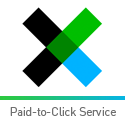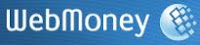 1.1 Apakah webMoney itu ?
1.1 Apakah webMoney itu ?1. webMoney adalah salah satu e-Currency(mata uang digital) yang digunakan sebagai alat pembayaran di internet. Kantor Pusat webMoney berkedudukan di Rusia dan website(Pemilik/Pengelola) resminya dapat dilihat di
www.wmtransfer.com.
2. Jenis webMoney : WMZ, WMR, WME
WMZ = dibackup/Jenis Dollar
WMR = dibackup/Jenis RUR(Rusia)
WME = dibackup/Jenis Euro
Untuk lengkapnya dapat dibaca di
http://www.wmtransfer.com/eng/about/index.shtml
3. Jenis apa yg dapat ditukarkan lewat Sentra?
Kami hanya melayani untuk jenis WMZ
1.2 Bagaimana cara membuat account webMoney(Registrasi webMoney) ?
1. Buka/kunjungi websitenya di www.wmtransfer.com
2. Klik dibagian Sign Up(daftar)
3. Akan keluar form registrasi/pendaftaran. Lalu lengkapi form tersebut dengan data Anda.
===================================================
- Alias (Nick Name)
- Last Name (Nama akhir)
- First Name (Nama Awal)
- Middle Name (Nama Tengah) (OPTIONAL)
- Date of Birth (Tanggal Lahir)
- Status, Personal (Pribadi) / Legal Entity (Badan Hukum/Perusahaan)
- Country (Negara)
- City (Kota)
- Address (Alamat)
- Mobile Cell (Nomor Handphone)
- Home Telephone Number (Telephone Rumah) (OPTIONAL)
- Internet Site (Website Pribadi)
- Control Questions (Pertanyaan untuk konfirmasi)
- Control Answer (Jawaban untuk konfirmasi)
- Additonal email (Email Tambahan) (OPTIONAL)
- Masukkan nomor yang tertera di Layar
cek lagi data Anda jika sudah benar Tekan PROCEED

 ===================================================
===================================================4. Tunggu beberapa saat. Segera cek di email Anda. Jika sukses maka dari webmoney akan mengirim email berisi REGISTRATION CODE(Kode Registrasi), masukkan kode registrasi tersebut.
Lalu tekan PROCEED
 ===================================================
===================================================5. Pilih cara untuk akses webMoney,
Form selanjutnya adalah anda akan diminta untuk cara akses yg anda kehendaki.
WM keeper Classic(dengan menggunakan aplikasi) atau
WM keeper Light(Akses melalui browser).
Untuk kemudahan dan keamanan sebaiknya gunakan WM keeper Classic(Lewat aplikasi)
Untuk lebih jelas/detil/perbedaan dapat anda baca di http://www.wmtransfer.com/eng/about/demo/classic_and_light.shtml
note: petunjuk selanjutnya hanya berlaku untuk jenis wM keeper Clasic
6. Kemudian, lewat website webMoney silahkan download WM keeper Classic English Version.
 ===================================================
===================================================7. Setelah selesai download jalankan aplikasi(file).
Akan keluar pilihan login, signup for webmoney, initialize the program.
Anda pilih signup for webmoney tekan OK
8. Masukkan kode registrasi yg tadi(lihat email), lalu tekan "NEXT". Tunggu proses
9. Silakan buat PASSWORD(Maks 30 karakter).
Masukkan sekali lagi untuk memastikan kebenarannya, lalu tekan "NEXT"
10. Tekan keyboard anda secara acak atau gerak-gerakkan mouse anda. sampai garis biru mencapai ujung kanan.
(Proses pembuatan "keys file generation", untuk mengakses wmID)
11. Tunggu beberapa saat (Proses persiapan "keys file generation", untuk mengakses wmID)
12. Di akhir proses maka Anda akan Mendapatkan 12 digits WMID(Harap dicatat no ini). lalu tekan "NEXT"
13. Aplikasi akan meminta anda untuk mengisikan Code/Pwd untuk proteksi key file Anda.
Silakan buat kode untuk mengakses keys (Code to access the keys).
HARAP DIINGAT dan DICATAT. tekan NEXT Hal lain yg perlu dilakukan :
Menyimpan Key Files.
File ini berfungsi sebagai kunci/akses yg dikenali aplikasi WM untuk masuk ke account Anda.
Jadi pastikan simpan Key File ini dengan baik dan amankan.
format key file adalah : wmid.kvm
contoh: 85493094583.kvm
Nantinya Key File ini juga akan dibutuhkan jika suatu waktu Anda perlu menginstal ulang/update aplikasi WM Keeper classic Anda, Tanpa Key File ini Anda tidak akan bisa login ke account Anda.
Ada baiknya anda membackup key files ini di media lain. Mobile disk, CD, atau apa saja yg biasa anda gunakan untuk backup data. Dan tambahan hanya anda saja yg menyimpan file ini jangan sampai dicopy oleh orang lain.
14. Periksa lagi email Anda.
Anda akan diminta untuk memasukkan Activation code(kode aktivasi),
yang telah dikirim ke email anda oleh support webmoney. tekan NEXT
15. Finish/Selesai


 ===================================================
===================================================1.3 Bagaimana melakukan transfer antar account webMoney ?
1. Login ke webMoney. Caranya dengan menjalankan aplikasi webMoney dan login.
2. Pilih Menu SEND WEBMONEY
3. Di form transfer.
Pilih Z purse
Masukkan tujuan transfer (To), ingat yg no digunakan adalah no Z Purse !!! .
Dan bukan wmID. HARAP DIPERHATIKAN.
Masukkan Jumlah (Amount)
Description (Memo/catatan)
Tekan NEXT.
4. Periksa tampilan konfirmasi yg muncul
Masukkan turing number yg muncul
5. Jika sudah benar tekan NEXT
1.4 FEE yg berlaku di webMoney ?
Khusus Untuk WMZ, peraturan FEE dari webMoney adalah:
Pengirim akan dikenakan fee sebesar 0.8% dari jumlah yg dikirim.
Dan maksimum adalah 50 WMZ
Untuk penjelasan lengkap dapat dibaca di situs webMoney di
http://www.wmtransfer.com/eng/about/fees/index.shtml
1.5 Serba-serbi webMoney ?
1. Keamanan webMoney : Teknologi apa yg digunakan?
- webMoney menggunakan aplikasi khusus.
- webMoney menggunakan key Files (Kunci file pengenal khusus untuk setiap wmID).
- webMoney menggunakan user dan password untuk otorisasi akhir.
jadi diharapkan dengan pengamanan berlapis tersebut account relatif dapat lebih aman.
Penjelasan tentang security dari webMoney dapat dibaca disini :
http://www.wmtransfer.com/eng/about/security/index.shtml
2. Data No yg diperlukan untuk transfer antar webMoney :
Harap diingat yg diperlukan adalah data NO Z Purse untuk jenis WMZ
1.6 Bagaimana cara membeli webMoney di Sentraegold ??
* Kondisi yang harus dipenuhi :
- Anda harus telah memiliki account webMoney.
- Anda harus registrasi dulu sebagai member di Sentraegold.
note : register di sentraegold klik disini.
1. Login di Sentraegold.
2. Di member area isi form Beli webMoney.(klik pada kurs webMoney)
3. Setelah selesai dengan form Beli. Lakukan pembayaran dengan transfer lewat BCA/Mandiri.
4. Setelah itu anda tinggal meng cek email pemberitahuan dari kami.
Atau bisa juga dilihat di history di member area Anda.
1.7 Bagaimana cara menjual webMoney Anda ke Sentraegold ?
* Kondisi yang harus dipenuhi :
- Anda harus telah memiliki account webMoney.
- Anda harus registrasi dulu sebagai member di Sentraegold.
note : register di sentraegold klik disini.
1. Login di Sentraegold.
2. Di member area isi form JUAL webMoney.(caranya klik pada kurs jual webMoney)
3. Setelah selesai dengan form JUAL. Lakukan(manual) transfer/send webMoney.
Caranya : Login ke account webMoney Anda. lalu lakukan proses transfer antar account webMoney.
Note: lihat penjelasan diatas bagian (Bagaimana melakukan transfer antar account webMoney)
4. Setelah itu anda tinggal meng cek email pemberitahuan dari kami.
Atau bisa juga dilihat di history di member area Anda.
1.8 Troble di account webMoney Anda ?
1. Anda dapat membaca HELP(bantuan) resmi dari webMoney di http://www.wmtransfer.com/eng/about/demo/index.shtml
2. Jika ada hal-hal lain Anda juga bisa langsung kontak ke webMoney di
http://www.wmtransfer.com/eng/about/contacts/index.shtml
Note : kami bukan pengelola atau pemilik dari webMoney. jadi kami hanya bisa membagikan informasi pengalaman menggunakan webMoney.
1.9 Bagaimana mengetahui dana keluar/masuk di account webMoney Anda?
1. Login ke webMoney. Caranya dengan menjalankan aplikasi webMoney dan login.
2. Cari menu HISTORY.
===================================================
Money, Advertising, Make money, Services, Partner, Paid review,
text link ads, text link, earn money.
===================================================